BackupTrans နှင့် Dr.Fone Whatsapp လွှဲပြောင်းခြင်းအကြောင်း Ultimate Review
ဧပြီလ 27 ရက်၊ 2022 • ပေးပို့ခဲ့သည်- လူမှုရေးအက်ပ်များကို စီမံ ရန် • သက်သေပြချက်ဖြေရှင်းချက်
ကမ္ဘာတစ်ဝှမ်းတွင် သုံးစွဲသူပေါင်း 2.7 ဘီလီယံကျော်ဖြင့် WhatsApp သည် လူကြိုက်အများဆုံး စာတိုပေးပို့ရေးအက်ပ်ဖြစ်ပြီး မှန်ကန်ပါသည်။ ၎င်းသည် လူများကို ၎င်းတို့၏ချစ်ခင်ရသူများနှင့် အဆက်အသွယ်မပြတ်စေရန် ကူညီပေးပြီး ယခုအချိန်မှစ၍ လုပ်ငန်းများသည် ၎င်းတို့၏ဖောက်သည်များနှင့် ပိုမိုကောင်းမွန်စွာ ချိတ်ဆက်နိုင်သည်။ ထိုသို့ပြောပြီးနောက်၊ သင်သည် ဖုန်းအသစ်ပြောင်းသည့်အခါ သို့မဟုတ် အခြားနည်းဖြင့် WhatsApp ဒေတာလွှဲပြောင်းခြင်းသည် WhatsApp အသုံးပြုသူများကြားတွင် အရေးပါသော ပြဿနာတစ်ခု ဖြစ်လာခဲ့သည်။
ဖုန်းအသစ်တစ်ခုသို့ WhatsApp ဒေတာကို ဘေးကင်းစွာ လွှဲပြောင်းရန်အတွက် ကိရိယာများစွာသည် ဈေးကွက်တွင် ပေါ်လာသော်လည်း အများစုမှာ ၎င်းတို့တောင်းဆိုထားသည့်အတိုင်း အလုပ်မဖြစ်ပေ။ ယနေ့ဈေးကွက်တွင် ထိပ်တန်းတူးလ်နှစ်ခုဖြစ်သော BackupTrans နှင့် Dr.Fone WhatsApp Transfer ကို ကောက်ယူထားပါသည်။ ဤဆောင်းပါးတွင်၊ သင်သည် မှန်ကန်သောတစ်ခုကို ရွေးချယ်ရာတွင် အထောက်အကူဖြစ်စေမည့် BackupTrans Whatsapp ပြန်လည်သုံးသပ်ခြင်းနှင့် Dr.Fone WhatsApp Transfer ပြန်လည်သုံးသပ်ချက်ကို သင်တွေ့လိမ့်မည်။
ရိုးရှင်းစေရန်အတွက်၊ ကျွန်ုပ်တို့သည် ဤကိရိယာအား Android မှ iOS သို့ WhatsApp ဒေတာလွှဲပြောင်းခြင်းအတွက် အရေးကြီးသောအင်္ဂါရပ်တစ်ခုနှင့် နှိုင်းယှဉ်ကြည့်ပါမည်။
စလိုက်ရအောင်။
အပိုင်း 1: BackupTrans
BackupTrans Android iPhone WhatsApp Transfer + သည် Android မှ iOS သို့ WhatsApp ဒေတာလွှဲပြောင်းခြင်းအတွက် နာမည်ကြီးကိရိယာတစ်ခုဖြစ်သည်။ သင့်တွင် Android စက်နှင့် Apple စက်ပစ္စည်းနှစ်ခုလုံးရှိပါသလား၊ သင်သည် ဤစက်ပစ္စည်းများကြားတွင် သင်၏ WhatsApp ဒေတာကို စီမံခန့်ခွဲရန်/လွှဲပြောင်းလိုသော၊ BackupTrans သည် သင့်အတွက် ကိရိယာတစ်ခုဖြစ်သည်။
BackupTrans WhatsApp ပြန်လည်သုံးသပ်ခြင်းဆိုင်ရာ ဤကဏ္ဍတွင်၊ ကျွန်ုပ်တို့သည် Android မှ WhatsApp ဒေတာကို ကျွန်ုပ်တို့၏ iOS စက်ပစ္စည်းသို့ လွှဲပြောင်းရန် ဤကိရိယာကို အသုံးပြုနည်းအဆင့်ဆင့်လမ်းညွှန်နှင့်အတူ ၎င်း၏ အဓိကအင်္ဂါရပ်အချို့ကို ကြည့်ရှုပါမည်။
အဓိကအင်္ဂါရပ်များ-
ဤသည်မှာ BackupTrans WhatsApp ဒေတာလွှဲပြောင်းခြင်းကိရိယာ၏ ထိပ်တန်းအင်္ဂါရပ်များဖြစ်သည်။
- သင်၏ WhatsApp ၏ ချတ်မှတ်တမ်းကို ကျွန်ုပ်တို့၏ Android နှင့် iOS ဖုန်းမှ သင့် PC သို့ အရန်သိမ်းရန် ၎င်းကို သင်အသုံးပြုနိုင်ပါသည်။
- ၎င်းသည် သင့်အား သင်၏ PC မှ WhatsApp ချတ်များကို သင့် Android သို့မဟုတ် iOS စက်ပစ္စည်းသို့ ပြန်လည်ရယူနိုင်စေမည်ဖြစ်သည်။
- သင်၏ android နှင့် iOS စက်ကြားတွင် သင်၏ WhatsApp ဒေတာကို လွှဲပြောင်းရန်အတွက်လည်း ၎င်းကို အသုံးပြုနိုင်သည်။
- ၎င်းသည် သင့်အား သင်၏ iTunes အရန်သိမ်းဆည်းမှုမှ သင်၏ WhatsApp ဒေတာကို သင့် iPhone သို့မဟုတ် မည်သည့် Android စက်ပစ္စည်းသို့မဆို ပြန်လည်ရယူရန် ကူညီပေးပါသည်။
ဤကိရိယာ၏အခြားအင်္ဂါရပ်များစွာလည်းရှိသေးသည်။ သို့သော် BackupTrans WhatsApp ပြန်လည်သုံးသပ်မှုအတွက်၊ ကျွန်ုပ်တို့သည် ၎င်း၏ WhatsApp ဒေတာကို Android စက်မှ iOS စက်ပစ္စည်းသို့ လွှဲပြောင်းပေးနိုင်စွမ်းကို ပစ်မှတ်ထားမည်ဖြစ်သည်။
သို့သော် ဦးစွာ၊ သင်၏ WhatsApp ဒေတာကို Android မှ iOS သို့လွှဲပြောင်းရန် BackupTrans ကို မည်သို့အသုံးပြုနိုင်သည်ကို လေ့လာကြည့်ကြပါစို့။ BackupTrans ကိရိယာကို အသုံးပြု၍ သင်၏ WhatsApp ဒေတာကို လွှဲပြောင်းရန် ဤရိုးရှင်းသော အဆင့်များကို လိုက်နာပါ။
အဆင့် 1: သင့် PC တွင် tool ကို install လုပ်ပြီးဖွင့်ပါ။ သင့် Android စက်နှင့် သင့် Apple စက်ကို USB ကြိုးများဖြင့် ချိတ်ဆက်ပါ။
အဆင့် 2: ကိရိယာသည် သင့်စက်ပစ္စည်းနှစ်ခုလုံးကို တွေ့ရှိပြီးသည်နှင့် သင့် Android စက်မှ WhatsApp ဒေတာကို အရန်သိမ်းခြင်း စတင်မည်ဖြစ်သည်။ လုပ်ငန်းစဉ်အတွင်း သင်၏ WhatsApp ချတ်မှတ်တမ်းကို သင်တွေ့မြင်နိုင်မည်ဖြစ်သည်။
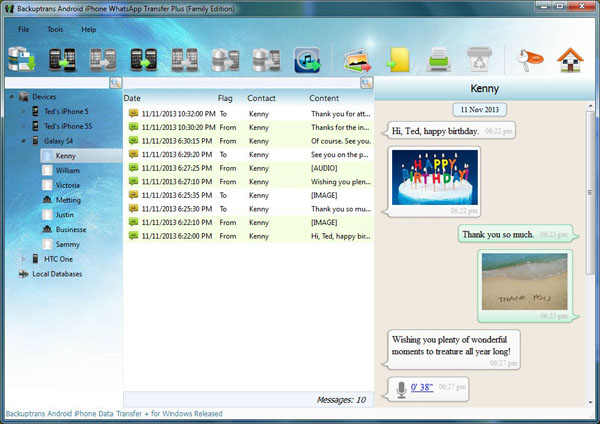
အဆင့် 3: သင်၏ WhatsApp ချတ်အားလုံးကို ပြန်လည်ရယူပြီးနောက်၊ စက်ပစ္စည်းစာရင်းမှ သင့်စက်ပစ္စည်းကို နှိပ်ပြီး "Android မှ iPhone သို့ မက်ဆေ့ချ်များ လွှဲပြောင်းရန်" ခလုတ်ကို နှိပ်ပါ။
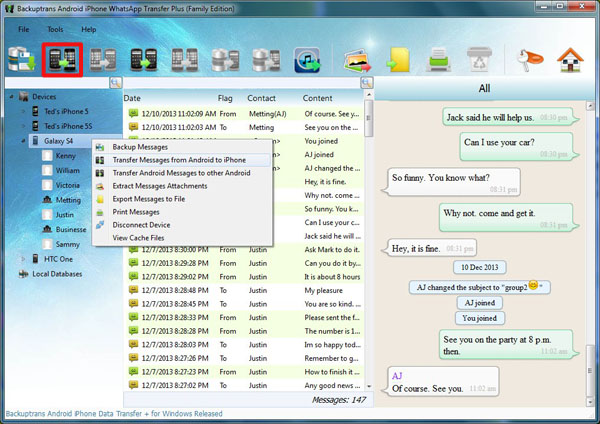
အဆက်အသွယ်တစ်ခုမျှသာ သို့မဟုတ် ၎င်းတို့ထဲမှ အနည်းငယ်ဖြင့် ချတ်မှတ်တမ်းကို ရယူ/အရန်သိမ်းဆည်းလိုပါက၊ BackupTrans ကိရိယာကို အသုံးပြု၍ ၎င်းကိုလည်း ပြုလုပ်နိုင်သည်။ ဒါပဲ။ ဤနည်းဖြင့် သင်သည် WhatsApp ဒေတာကို Android မှ iPhone သို့ လွှဲပြောင်းနိုင်သည်။
ယခု ကျွန်ုပ်တို့သည် WhatsApp ကို Android သို့ iPhone သို့ BackupTrans ပြန်လည်သုံးသပ်ခြင်းဖြင့် ပြီးသွားသောအခါ၊ လာမည့်ကိရိယာ- Dr.Fone WhatsApp Transfer သို့သွားကြပါစို့။
အပိုင်း 2: Dr.Fone WhatsApp ကိုလွှဲပြောင်း
Dr.Fone WhatsApp Transfer သည် Android နှင့် iPhone အကြား WhatsApp ဒေတာလွှဲပြောင်းမှုအတွက် အသုံးပြုသည့် ရေပန်းအစားဆုံးကိရိယာတစ်ခုဖြစ်သည်။ သင့်နံပါတ်ဟောင်းကို အသုံးပြု၍ သင့်ဖုန်းအသစ်သို့ လော့ဂ်အင်ဝင်သောအခါတွင် ဝမ်းနည်းစရာဖြစ်သော်လည်း သင့်ချတ်များနှင့် အခြားဒေတာများပါမလာပါ။ အင်း၊ စိတ်မပူပါနဲ့။ Dr. Fone WhatsApp data Transfer သည် ၎င်းအတွက် ဖန်တီးထားသည့် tool တစ်ခုဖြစ်သည်။
Dr.Fone WhatsApp Transfer နှင့် BackupTrans ပြန်လည်သုံးသပ်ခြင်း၏ ဤအပိုင်းတွင်၊ ကျွန်ုပ်တို့သည် အချို့သောသော့ချက်အင်္ဂါရပ်များအကြောင်း ဆွေးနွေးကြပြီး၊ သင်၏ WhatsApp ဒေတာကို သင်၏ Android စက်မှ iPhone သို့ လွှဲပြောင်းရန် ဤကိရိယာကို သင်အသုံးပြုပုံအဆင့်ဆင့်ကို အဆင့်ဆင့် ဆွေးနွေးပါမည်။
အဓိကအင်္ဂါရပ်များ-
ဤသည်မှာ Dr.Fone WhatsApp Transfer tool ၏ အဓိကအင်္ဂါရပ်အချို့ဖြစ်သည်။
- သင်၏ iOS နှင့် Android စက်ပစ္စည်းများကြားတွင် သင်၏ WhatsApp ချတ်များကို အလွယ်တကူ လွှဲပြောင်းနိုင်စေပါသည်။
- Android နှင့် iOS စက်များကြားတွင် သင်၏ WhatsApp Business ချတ်များကို လွှဲပြောင်းရန် ၎င်းကို အသုံးပြုနိုင်သည်။
- ၎င်းသည် သင့်အား သင်၏ WhatsApp နှင့် WhatsApp Business ချတ်များကို ဘေးကင်းစွာ အရန်ကူးနိုင်စေပါသည်။
- LINE၊ Kik၊ WeChat နှင့် Viber ကဲ့သို့သော အခြားမက်ဆေ့ချ်အက်ပ်များ၏ ချတ်များကို အရန်သိမ်းရန်အတွက်လည်း ၎င်းကို သင်အသုံးပြုနိုင်ပါသည်။
ဤအရာများသည် Dr.Fone WhatsApp Transfer tool ၏အင်္ဂါရပ်အချို့မဟုတ်ပေ။ BackupTrans ပြန်လည်သုံးသပ်ခြင်း၏ နောက်အပိုင်းတွင် whatsapp android to iPhone နှင့် Dr.Fone WhatsApp Transfer ပြန်လည်သုံးသပ်ချက်တွင်၊ အဆင့်တစ်ဆင့်ပြီးတစ်ဆင့် လုပ်ငန်းစဉ်တွင် သင်၏ဒေတာကို Android မှ iOS သို့ လွှဲပြောင်းနည်းကို သင်ပေးပါမည်။
သင်ခန်းစာ အဆင့်ဆင့်-
သင်၏ Android စက်ပစ္စည်းမှ သင့် iOS စက်ပစ္စည်းသို့ သင်၏ WhatsApp ချတ်များကို လွှဲပြောင်းရန်၊ အောက်ဖော်ပြပါအဆင့်များကို လိုက်နာပါ။
အဆင့် 1: ဒေါင်းလုဒ်လုပ်ပြီး စတင်လိုက်ပါ။
Dr.Fone WhatsApp Transfer ကို သင်၏ Windows PC သို့မဟုတ် Mac တွင် ဒေါင်းလုဒ်လုပ်ပြီး ထည့်သွင်းပါ။ သင်၏ PC ပေါ်တွင် tool ကိုဖွင့်ပါ၊ "WhatsApp မက်ဆေ့ချ်များလွှဲပြောင်းရန်" ကိုနှိပ်ပါ။

အဆင့် 2: စက်များကိုချိတ်ဆက်ပါ။
USB ကြိုးများကို အသုံးပြု၍ သင်၏ Android (အရင်းအမြစ်) နှင့် iOS စက်ပစ္စည်း (ခရီးဆုံးနေရာ) နှစ်ခုလုံးကို ချိတ်ဆက်ပြီး ၎င်းတို့သည် မှန်ကန်ကြောင်း သေချာပါစေ။

အဆင့် 3: ဒေတာလွှဲပြောင်းပါ။
အရာအားလုံးချိတ်ဆက်ပြီးသည်နှင့်သင်လုပ်ငန်းစဉ်စတင်ရန်အဆင်သင့်ဖြစ်သောအခါ, "လွှဲပြောင်း" ကိုနှိပ်ပါ။

ဒါပဲ။ လုပ်ငန်းစဉ်ပြီးမြောက်ရန် သင်သည် စက်နှစ်ခုလုံးတွင် WhatsApp အတွက် အထောက်အထားစိစစ်ခြင်း အဆင့်အနည်းငယ်ကို လိုက်နာရန် လိုအပ်နိုင်သည်။ လုပ်ငန်းစဉ်တစ်လျှောက်လုံး သင့်အနီးရှိ စက်ပစ္စည်းနှစ်ခုလုံးကို ထားရှိကာ လိုက်နာနိုင်သည့် ညွှန်ကြားချက်များကို စောင့်ပါ။
အဆိုပါကိရိယာသည် အရန်ကူးယူဖန်တီးရန်နှင့် သင်၏ Android စက်မှ သင်၏ WhatsApp ချတ်များကို သင့် iOS စက်ပစ္စည်းသို့ လွှဲပြောင်းရန် ပရိုဂရမ်ပြုလုပ်ထားသည်။ ၎င်းသည် အရင်းအမြစ်ကိရိယာရှိ WhatsApp ကို အရန်သိမ်းခြင်း၊ WhatsApp အခြေအနေစစ်ဆေးခြင်းနှင့် အခြားအရာများကဲ့သို့သော အရာများကို စစ်ဆေးပေးသည်။ ဤလုပ်ငန်းစဉ်သည် Android မှ Android WhatsApp ဒေတာလွှဲပြောင်းခြင်းကိုလည်း လုပ်ဆောင်သည်။
ယခု ဤကိရိယာနှစ်ခုလုံး အလုပ်လုပ်ပုံနှင့်ပတ်သက်သည့် အချက်အလက်တစ်ခုလုံးကို သင့်တွင် အပြည့်အဝရရှိထားပြီး၊ ဤသုံးသပ်ချက်၏ အဓိကအပိုင်းသို့ သွားကြပါစို့။ BackupTrans ပြန်လည်သုံးသပ်ခြင်း၏ နောက်အပိုင်းတွင် WhatsApp Android မှ iPhone နှင့် Dr.Fone WhatsApp လွှဲပြောင်းမှုတွင်၊ ဤကိရိယာနှစ်ခုစလုံး၏ ကောင်းကျိုးနှင့် ဆိုးကျိုးများကို ကြည့်ရှုပါမည်။
အပိုင်း 3- ဆော့ဖ်ဝဲနှစ်ခု၏ အားသာချက်များ အားနည်းချက်များ
BackupTrans ပြန်လည်သုံးသပ်ခြင်း၏ ဤကဏ္ဍတွင် WhatsApp Android မှ iPhone သို့ iPhone နှင့် Dr.Fone WhatsApp လွှဲပြောင်းခြင်း ပြန်လည်သုံးသပ်ခြင်းတွင်၊ WhatsApp ဒေတာကို Android မှ iOS သို့လွှဲပြောင်းခြင်းအတွက် BackupTrans ကိုအသုံးပြုခြင်း၏ ကောင်းကျိုးဆိုးကျိုးများနှင့် စတင်ကြပါစို့။
BackupTrans Android iPhone WhatsApp Transfer + ၏အားသာချက်များ
- ဤကိရိယာသည် သင်၏ WhatsApp ချတ်များကို သင့် Android စက်မှ သင့် Apple စက်ပစ္စည်းသို့ တိုက်ရိုက်လွှဲပြောင်းရန် သို့မဟုတ် အခြားကိရိယာတစ်ခုခုကို အသုံးပြု၍ အရန်ကူးရန် မလိုအပ်ဘဲ ၎င်းအား လုံခြုံစွာ လွှဲပြောင်းနိုင်စေပါသည်။
- သင်၏ WhatsApp ချတ်မှတ်တမ်းကို သင်ရွေးချယ်သည့် ဖိုင်ဖော်မတ်- TXT၊ CSV၊ HTML စသည်တို့ဖြင့် ထုတ်ယူရန် BackupTrans ကိုသုံးနိုင်သည်။
- ကုမ္ပဏီရဲ့ ကောင်းမွန်တဲ့ ဖောက်သည် ဝန်ဆောင်မှုကို ကျွန်တော်တို့ မြင်တွေ့ခဲ့ရပါတယ်။ BackupTrans သည် တစ်သက်တာအပ်ဒိတ်များကို ပေးဆောင်ပြီး ၎င်းကိုလည်း လိုင်စင်ရ ဝယ်ယူသူများကို အခမဲ့ပေးသည်။
BackupTrans Android iPhone WhatsApp Transfer + ၏အားနည်းချက်
- ၎င်း၏အသုံးပြုသူ interface သည်ထိုမျှလောက်မကြီးပါ။ ၎င်းကိုအသုံးပြုသောအခါတွင်၊ ကျွန်ုပ်တို့သည် ရွေးချယ်မှုများတွင် ဆုံးရှုံးသွားသည်ကို မကြာခဏ တွေ့ရှိရသည်။ ဒါကြောင့် သွားလာရခက်တယ်လို့ ပြောလို့ရပါတယ်။
- WhatsApp ဒေတာလွှဲပြောင်းခြင်းလုပ်ငန်းစဉ်တစ်ခုလုံးသည် အနည်းငယ်ရှည်လျားသည်။
- ဤကိရိယာသည် သင့် PC တွင် သင်၏ WhatsApp ချတ်များကို အရန်သိမ်းဆည်းရန် ခွင့်ပြုထားသော်လည်း အဆိုပါ အရန်သိမ်းမှုကို သင့်စက်တွင် ပြန်လည်ရယူ၍ မရပါ။
Dr.Fone WhatsApp Transfer ၏အားသာချက်များ
- Dr.Fone WhatsApp Transfer သည် အခြားကိရိယာများနှင့် နှိုင်းယှဉ်ပါက အမြင့်ဆုံးအောင်မြင်မှုနှုန်းရှိသည်။
- ဤကိရိယာသည် သင့်ဒေတာအားလုံးကို ကာကွယ်ရန် အဆင့်မြင့် ကုဒ်ဝှက်စနစ်ကို အသုံးပြုသည်။ ထို့ကြောင့် ဤကိရိယာကိုအသုံးပြုသောအခါတွင် သင်သည် လျှို့ဝှက်ရေးနှင့်ပတ်သက်၍ စိတ်ပူစရာမလိုပါ။
- ကုမ္ပဏီသည် 24/7 ရရှိနိုင်သော အလွန်မြန်ဆန်သော ဖောက်သည်ဝန်ဆောင်မှုကို ပေးဆောင်သည်။ ၎င်းတို့ကို အီးမေးလ်မှတဆင့်လည်း ဆက်သွယ်နိုင်ပါသည်။
- သင်သည် WhatsApp ဒေတာကို Android မှ iOS သို့ လွှဲပြောင်းရုံသာမက Android မှ Android သို့ လွှဲပြောင်းရန် ဤကိရိယာကို သင်အသုံးပြုနိုင်ပါသည်။
- ၎င်းသည် အသုံးများသောကိရိယာတစ်ခုဖြစ်သည်။ ထို့ကြောင့် ၎င်းသည် ယုံကြည်စိတ်ချရပြီး အသိုင်းအဝိုင်းတွင် ရေပန်းစားသည်။
Dr.Fone WhatsApp Transfer ၏အားနည်းချက်များ
- လုပ်ငန်းစဉ်အတွင်း မည်သည့်ပြဿနာမျှ မကြုံခဲ့ရသော်လည်း ဤကိရိယာသည် ၎င်းတို့အတွက် အလုပ်မဖြစ်ခဲ့ကြောင်း သုံးစွဲသူအချို့က အစီရင်ခံခဲ့သည်။ ထို့ကြောင့် WhatsApp ဒေတာလွှဲပြောင်းခြင်းလုပ်ငန်းစဉ်အတွင်း အဆင့်တိုင်းကို ဂရုတစိုက်လိုက်နာရန် အကြံပြုအပ်ပါသည်။
နောက်ဆုံးစကား
Backuptrans Android iPhone WhatsApp Transfer + နှင့် Dr.Fone WhatsApp Transfer ကိရိယာနှစ်ခုစလုံးသည် သင့်လျော်သောကိရိယာများဖြစ်သော်လည်း ကျွန်ုပ်တို့တွင် ကောင်းကျိုးနှင့် ဆိုးကျိုးများစာရင်းရှိသည်။ ကျွန်ုပ်တို့၏စီရင်ချက်အတိုင်း၊ ကျွန်ုပ်တို့သည် ပိုမိုကောင်းမွန်အောင်မြင်ရန်အတွက် Dr.Fone WhatsApp Transfer ကို အသုံးပြုရန် အကြံပြုအပ်ပါသည်။ ထို့အပြင် ၎င်းသည် လုံခြုံပြီး ယုံကြည်စိတ်ချရသည်။
ဤ BackupTrans ပြန်လည်သုံးသပ်ခြင်း WhatsApp Android မှ iPhone နှင့် Dr.Fone WhatsApp Transfer ပြန်လည်သုံးသပ်ချက်သည် သင့်အား မှန်ကန်သောရွေးချယ်မှုတွင် အထောက်အကူဖြစ်စေမည်ဟု ကျွန်ုပ်တို့မျှော်လင့်ပါသည်။
WhatsApp အကြောင်းအရာ
- 1 WhatsApp အရန်သိမ်းခြင်း။
- WhatsApp မက်ဆေ့ချ်များကို အရန်သိမ်းပါ။
- WhatsApp အွန်လိုင်း အရန်သိမ်းခြင်း။
- WhatsApp အလိုအလျောက် Backup
- WhatsApp Backup Extractor
- WhatsApp ဓာတ်ပုံများ/ဗီဒီယိုကို အရန်သိမ်းပါ။
- 2 Whatsapp ပြန်လည်ရယူခြင်း။
- Android Whatsapp ပြန်လည်ရယူရေး
- WhatsApp Messages ကို ပြန်ယူပါ။
- WhatsApp Backup ကို ပြန်ယူပါ။
- ဖျက်လိုက်သော WhatsApp မက်ဆေ့ချ်များကို ပြန်လည်ရယူပါ။
- WhatsApp ရုပ်ပုံများကို ပြန်လည်ရယူပါ။
- အခမဲ့ WhatsApp ပြန်လည်ရယူရေးဆော့ဖ်ဝဲ
- iPhone WhatsApp မက်ဆေ့ခ်ျကို ရယူပါ။
- 3 Whatsapp လွှဲပြောင်း
- WhatsApp ကို SD ကတ်သို့ ရွှေ့ပါ။
- WhatsApp အကောင့်ကို လွှဲပြောင်းပါ။
- WhatsApp ကို PC သို့ကူးယူပါ။
- Backuptrans အခြားရွေးချယ်စရာ
- WhatsApp မက်ဆေ့ချ်များကို လွှဲပြောင်းပါ။
- WhatsApp ကို Android မှ Anroid သို့ လွှဲပြောင်းပါ။
- iPhone တွင် WhatsApp မှတ်တမ်းကို ထုတ်ယူပါ။
- iPhone တွင် WhatsApp စကားဝိုင်းကို ပရင့်ထုတ်ပါ။
- WhatsApp ကို Android မှ iPhone သို့လွှဲပြောင်းပါ။
- WhatsApp ကို iPhone မှ Android သို့လွှဲပြောင်းပါ။
- WhatsApp ကို iPhone မှ iPhone သို့လွှဲပြောင်းပါ။
- WhatsApp ကို iPhone မှ PC သို့လွှဲပြောင်းပါ။
- WhatsApp ကို Android မှ PC သို့လွှဲပြောင်းပါ။
- iPhone မှ WhatsApp ဓာတ်ပုံများကို ကွန်ပျူတာသို့ လွှဲပြောင်းပါ။
- WhatsApp ဓာတ်ပုံများကို Android မှကွန်ပျူတာသို့လွှဲပြောင်းပါ။






အဲလစ် MJ
ဝန်ထမ်းအယ်ဒီတာ